一台PC玩转客厅、书房和卧室
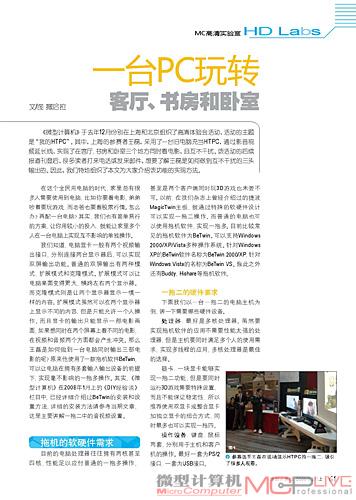 《微型计算机》于去年12月份别在上海和北京组织了高清体验会活动,活动的主题是“我的HTPC”。其中,上海的参赛者王磊,采用了一台旧电脑充当HTPC,通过影音视频延长线,实现了在客厅、书房和卧室三个地方同时看电影,且互不干扰。该活动的后续报道刊登后,很多读者打来电话或发来邮件,想要了解王磊是如何做到互不干扰的三头输出的。因此,我们特地组织了本文为大家介绍该功能的实现方法。
《微型计算机》于去年12月份别在上海和北京组织了高清体验会活动,活动的主题是“我的HTPC”。其中,上海的参赛者王磊,采用了一台旧电脑充当HTPC,通过影音视频延长线,实现了在客厅、书房和卧室三个地方同时看电影,且互不干扰。该活动的后续报道刊登后,很多读者打来电话或发来邮件,想要了解王磊是如何做到互不干扰的三头输出的。因此,我们特地组织了本文为大家介绍该功能的实现方法。
在这个全民用电脑的时代,家里总有很多人需要使用到电脑,比如你要看电影,弟弟吵着要玩游戏,而老爸也要看股票行情。怎么办?再配一台电脑?其实,我们也有简单易行的方案,让你用较小的投入,就能让家里多个人在一台电脑上实现互不影响的单独操作。
我们知道,电脑显卡一般有两个视频输出接口,分别连接两台显示器后,可以实现双屏输出功能。普通的双屏输出有两种模式,扩展模式和克隆模式。扩展模式可以让电脑桌面变得更大,横跨左右两个显示器。而克隆模式则是让两个显示器显示一模一样的内容。扩展模式虽然可以在两个显示器上显示不同的内容,但是只能允许一个人操作。而且显卡的输出只能显示一部电影画面,如果想同时在两个屏幕上看不同的电影,在视频和音频两个方面都会产生冲突。那么王磊是如何做到一台电脑同时输出三部电影的呢?原来他使用了一款拖机软件BeTwin,可以让电脑在拥有多套输入输出设备的前提下,实现毫不影响的一拖多操作。其实,《微型计算机》在2008年1月上的《DIY经验谈》栏目中,已经详细介绍过BeTwin的安装和设置方法,详细的安装方法请参考当期文章,这里主要讲解一拖二中的音视频设置。
拖机的软硬件需求
目前的电脑处理器往往拥有两核甚至四核,性能足以应付普通的一拖多操作,甚至是两个客户端同时玩3D游戏也未尝不可。以前,在我们杂志上曾经介绍过的捷波MagicTwin主板,就通过特殊的软硬件设计可以实现一拖二操作。而普通的电脑也可以使用拖机软件,实现一拖多。目前比较常见的拖机软件为BeTwin。可以支持Windows 2000/XP/Vista多种操作系统。针对Windows XP的
BeTwin软件名称为BeTwin 2000/XP,针对Windows Vista的名称为BeTwin VS。除此之外还有
Buddy、Hishare等拖机软件。

图1:参赛选手王磊在现场演示HTPC的一拖二,吸引了很多人观看
一拖二的硬件要求
下面我们以一台一拖二的电脑主机为例,讲一下需要哪些硬件设备。
处理器:好是多核处理器。虽然要实现拖机软件的应用不需要性能太强的处理器,但是主机要同时满足多个人的使用需求,实现多线程的应用,多核处理器是佳的选择。
显卡:一块显卡能够实现一拖二功能,但是要同时运行3D游戏需要特殊设置,而且不能保证稳定性,所以推荐使用双显卡或整合显卡加独立显卡的组合方式,同时多也可以实现一拖四。
操作设备:键盘、鼠标两套,分别用于主机和客户机的操作。好一套为PS/2接口,一套为
USB接口。
显示器:两台,分别用于显示主机和客户机的内容。
声卡:不是必备的设备,主机一般都配置有整合声卡。如果客户机需要实现音频输出,可以单独搭配USB声卡,也可以通过特殊方法实现声卡的一拖二。
音箱:两套,分别用于主机和客户机。
BeTwin的安装和设置
如果使用单显卡双开3D游戏比较复杂,在实际使用过程中,也容易出现蓝屏等不稳定的现象。所以要实现双机同时玩3D游戏,好使用两块显卡,或者采用整合主板搭配同品牌的独立显卡的配置。我们以ATI的780G整合主板搭配Radeon HD 4850显卡为例,简单讲解一拖二的安装过程。
第一步:连接硬件
首先把两台显示器都分别接到整合和独立显卡上,并连接两套键盘鼠标。
第二步:进行BIOS设置
如果是采用的整合主板搭配独立显卡,那么需要在BIOS中打开整合显卡设置“Onboard
GPU”为“Always Enable”,或者设置“Init Display First”为“Onboard”。而780G主板在插上ATI显卡后,需要设置Surround View为Enable,这是ATI的多显示技术。图2是昂达780G主板中相关选项的BIOS设置。

图2
注意:目前的大部分拖机软件运行都不是那么稳定,非常容易出现蓝屏、拖机失败等现象。如果你在安装BeTwin后出现类似问题,那么请重新安装干净的操作系统。而且,操作系统的版本也会影响拖机软件的稳定性,比如常见雨林木风、龙卷风等修改版Windows XP就容易出现蓝屏现象。
第三步:设置扩展模式
在连接好显示器和键鼠后,计算机会识别到两块显卡、两个显示器和两套键鼠。把两个显示器设置为扩展模式并确认生效。
第四步:设置用户帐户
在安装BeTwin之前,还要设置好用户帐户。在用户帐户的界面中,设置两个拥有管理员权限的帐户,并设置好密码。如果打开Guest来宾帐户,也可以通过Guest登录。

图3
第五步:安装BeTwin软件
按照步骤,安装好BeTwin软件。
第六步:工作站配置
系统重新启动后,配置向导在每个工作站的显示器上依次显示一个桌面,并会提示按下对应的键盘和鼠标,以确定每套键鼠的归属。
第七步:BeTwin的登录和配置
在工作站配置完成后,重新启动就已经可以正常操作主机和客户端了。系统启动时,首先显示的是主机的用户登录界面。在十几秒钟后,才会显示客户端的登录界面。每个用户都可以通过自己的键鼠输入用户名和密码进行登录。如果在第四步的操作中,没有设置用户帐户的密码,那么在这里登录会显示“登录失败:用户登录限制”。这是因为在Windows“组策略”中为增强系统安全性对空密码帐户加强了保护,即默认启用了“使用空白密码的本地账户只允许进行控制台登录”选项,只能够通过Guest进行访问。

图4
在登录之后,主机可以打开BeTwin软件进行设置。我们可以查看到已经登录的客户端用户,并发送消息进行联系。点击工作站配置后,BeTwin显示了主机和客户端分别分配的各种硬件,我们也可以随时对各种设备进行调整,在主机和各客户端之间进行分配(图4)。此时可以看到,由于声卡只有一块,所以只有客户机分配到了声卡。而我们在后面将会介绍如何使用整合声卡同时为一台主机和一台客户端输出音频。
客户端音频的解决方案
客户机要实现独立的操作,对应的键盘、鼠标和显示器是必不可少的,而音频设备就不是必备的选项了。但我们需要客户机也能听到悦耳的音乐或欣赏电影,那么有以下几种方案可以实现。
单独配置声卡
为每个客户端再配置一块PCI或USB声卡,实现各客户端的单独发声。用户可以直接在BeTwin工作站配置中,点击硬件配置对声卡进行客户端分配。这是简单的方法,但是声卡的价格比较昂贵,以下我们也带来了另类的方法使声卡也能一拖二。
利用显卡的HDMI音频输出
其实,ATI Radeon HD 2000系列以后的显示芯片里就有ATI HDMI音频芯片。在本例中,整合显卡和独立显卡中都有ATI HDMI Audio芯片。在用DVI或者D-sub接口连接显示器的时候,虽然可以在设备管理器上看到两个ATI HDMI Audio设备,但是在控制面板的音频播放设备中只能找到板载声卡。BeTwin工作站配置中,也不会出现ATI的音频设备。一旦使用HDMI连接到显示器或者平板电视,在相应的客户端控制面板里的音频播放设备就会更改为ATI HDMI Audio。此时的BeTwin软件的工作站配置中可以看到ATI Function Driver for High Definition Audio声卡(图5),在正确分配以后就可以正常发声了。

图5
利用软件实现HD Audio多音频流输出
做拖机的目的就是为了节省投资,也可以通过软件,让主机和客户端同时共享一块声卡。其实,新的HD Audio整合声卡是支持多音频流的。如果你的主机配置比较新,那么完全可以通过整合声卡,利用机箱上的前置和后置音频接口分别输出主机和客户端的音频。具体的实现方法如下。

图6
首先安装SRS Audio Sandbox软件,这是一款用于实现虚拟环绕声的软件。安装成功后在设备管理器中会多出一个SRS Audio Ssandbox(WDM)的设备(图6)。然后新建一个文本文件,写入以下的内容:
Windows Registry Editor Version 5.00
[HKEY_ LOCAL _MACHINESYSTEM
CurrentControlSetControlThinComputingInc
BeTwinBTS#1]
"Audiodevice"="ROOT\MEDIA\0000"
将该txt文本的后缀名更改为reg文件,添加进注册表后重新启动。注意,重启之后不要再打开
BeTwin的配置管理界面,否则客户机的SRS声卡会失效。此时,连接主机后面板接口的音箱可以同时传来主机和客户端的声音。接下来,需要在主机上进行如下设置,分离这两个设备的音频流:
1.打开驱动面板中的Realtek高清音频设置,选择“音频I/O”选项卡,点设置按钮(扳手图标),取消“当插入正面耳机时,关闭后面板”的选项。同时勾选“禁用前面板插孔检测”。

图7
2.选择“混频器”选项卡,点击重放面板中的设置按钮(扳手图标),在“启用多路回放”上打勾,高清音频设置面板会重新启动。
3.高清音频设置面板重新启动后,“混频器”中的设备选项变成了“Realtek HDA Primary
output”和“Realtek HD Audio 2nd Output”两项。

图8
4.打开主机控制面板的声音和音频设备,把声音播放默认设备改为“Realtek HD Audio 2nd
Output”。更改完成后,主机的音频输出接口为前面板,后面板为客户端的音频输出。
在设置完成后,一旦打开BeTwin的配置管理界面,客户机端的SRS声卡就会失效,只要再重新导入注册表文件后重启即可。
副机无法更改分辨率解决方法
有时候,在拖机软件设置完成后,发现客户端的分辨率为800×600且无法修改,这时可以通过修改注册表来解决。在“运行”中输入re ge dit运行注册表修改器,通过如下的路径找到相关修改项:HKEY_CURRENT_CONFIGSystemCurrentControlSetServicesBeTwinDDDevice1。

图9
其中的四个选项分别是DefaultSettings.BitsPerPe(l彩色质量)、DefaultSettings.Vrefresh(屏幕刷新率)、DefaultSettings.XResolution(屏幕分辨率宽)DefaultSettings.YResolution(屏幕分辨率高),把它们的数值通过十进制模式修改为相应的分辨率和刷新率就可以了。
让USB延长线更远
在前面,我们介绍过王磊在卧室和客厅为客户端分别使用了USB接口的无线键鼠套装,因此需要预留USB延长线。但是,USB延长线是有一定的距离限制的。普通的USB延长线超过5米,就基本无法检测到USB无线键鼠了。我们可以选择带有中继芯片的USB延长线,大概可以串联到25米左右。或者在USB的两端使用USB HUB,也可以让USB延长线的距离更远。
还有一种方法可以解决USB延长线无法使用的问题,就是主机使用USB接口的键盘鼠标,而客户机使用PS/2接口的键盘鼠标。PS/2延长线的传输距离要远远大于USB延长线。
视频连接线的选择
如果主机和客户端之间的距离较短,我们可以使用长距离的HDMI或者D-Sub连接线来连接显示设备。但是在大部分家庭中,事先并没有在客厅和卧室布VGA和HDMI线。一般来说,卧室、客厅到主机之间即使没有布视频线,但是网线一般都会实现装好。所以这个问题也可以通过一种另类的方法来解决,那就是借助网线来传输视频。
D-Sub接口一共有15根针,每5根一排,上一排从右到左依次是1号~5号针脚,D-Sub接头上都有清晰的标记。1、2、3、13、14脚分别用其中5根网线焊接, 5、6、7、8、9、10脚用其中2根颜色并线焊接在一起做公共地,15脚接一根网线焊接并和VGA插头外壳焊接,两头的颜色对应。这个思路也可以用于制作USB延长线和音频线上,把网线用作音频和USB的延长线。
我们在这里详细地介绍了拖机的实现方法和注意事项,可以在家里用小的成本,实现大的利用率。但是,拖机软件运行的稳定性还有很多问题,在安装过程中不会是一帆风顺的,不时会出现蓝屏、死机等异常现象。在安装完成后,基本上还算稳定,家人的日常工作都能够满足。其实,在一拖多的过程中,除了软件的问题之后,还有很多问题需要解决的。只有不停的摸索和尝试,才能发挥拖机软件的大作用。






